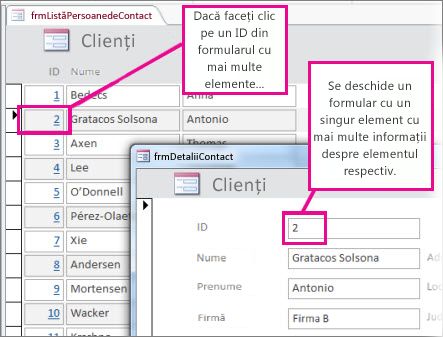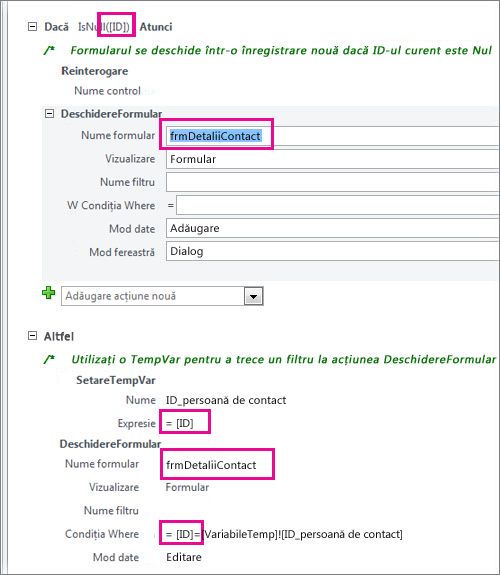Dacă aveți un formular lung cu mai multe elemente, uneori doriți să "detaliați" rapid pentru a vedea mai multe informații despre un singur element. Puteți face acest lucru în Access prin legarea formularului cu mai multe elemente la un formular cu un singur element. Atunci când faceți clic pe un element din formularul cu mai multe elemente, formularul cu un singur element se deschide pentru a afișa detaliile.
Note:
-
Acest articol nu se aplică pentru aplicațiile web Access, tipul de bază de date pe care o proiectați cu Access și o publicați online.
-
Dacă ați vrut să spuneți altceva prin "legare", consultați Alte tipuri de linkuri de formular de la finalul acestui articol.
Crearea formularelor
În majoritatea cazurilor, cele două formulare dintr-o configurație de detaliere se bazează pe același tabel sau aceeași interogare. Dacă aveți deja o pereche de formulare pe care doriți să o utilizați (una fiind o foaie de date sau un formular cu elemente multiple și alta fiind un singur element sau un formular "detaliu"), puteți omite această secțiune. În caz contrar, utilizați aceste proceduri pentru a le crea:
Crearea unei foi de date sau a unui formular cu elemente multiple:
-
În Panoul de navigare, selectați tabelul sau interogarea care conține datele pe care le doriți în formularul foaie de date.
-
Faceți clic pe Creare > Mai multe Forms, apoi faceți clic pe Elemente multiple sau Foaie de date, în funcție de tipul dorit.
-
Efectuați modificările de proiectare dorite. Luați în considerare ștergerea cât mai multor coloane posibil, lăsând doar informații suficiente pentru a identifica fiecare element.
-
Salvați și închideți formularul.
Pentru mai multe informații despre formularele Cu elemente multiple, consultați Crearea unui formular utilizând instrumentul Elemente multiple.
Creați un formular cu un singur element sau cu un "detaliu":
-
În Panoul de navigare, selectați tabelul sau interogarea care conține datele pe care le doriți în formularul de detalii. Acesta va fi probabil același tabel sau aceeași interogare pe care le-ați utilizat pentru primul formular.
-
Faceți clic pe Creare > formular.
-
Efectuați modificările de proiectare dorite, apoi salvați și închideți formularul.
Pentru mai multe informații, consultați Crearea unui formular utilizând instrumentul Formular.
Adăugați logica care deschide formularul de detalii
Acum, pentru a adăuga o mică macrocomandă la formularul cu mai multe elemente sau foi de date. Macrocomanda deschide formularul de detalii și se asigură că se afișează elementul corect.
Nu vă faceți griji dacă nu ați lucrat mult cu macrocomenzile; puteți doar să copiați și să lipiți fișierul XML pe care îl veți găsi în această procedură.
-
Dacă utilizați un formular foaie de date, faceți dublu clic pe acesta în Panoul de navigare pentru a-l deschide. Pentru un formular cu mai multe elemente, faceți clic dreapta pe acesta în Panoul de navigare, apoi faceți clic pe Vizualizare aspect.
-
Apăsați F4 pentru a deschide Foaia de proprietăți dacă nu este deschisă deja.
-
Faceți clic pe coloana la care doriți să adăugați macrocomanda. Aceasta va fi coloana pe care faceți clic pentru a deschide formularul de detalii atunci când se termină macrocomanda. În imaginea de mai sus, macrocomanda este adăugată la coloana ID a frmContactList.
Sfat: Puteți adăuga macrocomanda la mai multe coloane.
-
Pe fila Eveniment din Foaia de proprietăți, faceți clic în caseta proprietății La clic sau La clic Dbl (în funcție de ceea ce doriți să deschidă formularul, făcând un singur clic sau făcând dublu clic pe câmp), apoi faceți clic pe butonul Generare
-
Dacă Access vă solicită să alegeți un generator, selectați Generator de macrocomenzi și faceți clic pe OK.
-
Selectați acest bloc de XML, apoi apăsați Ctrl+C pentru a-l copia în clipboard: <?xml version="1.0" encoding="UTF-16" standalone="no"?> <UserInterfaceMacros xmlns="http://schemas.microsoft.com/office/accessservices/2009/11/application"> <UserInterfaceMacro For="ID" Event="OnClick"><Statements><Action Name="OnError"><Argument Name="Goto">Macro Name</Argument><Argument Name="MacroName">ErrorHandler</Argument></Action> <ConditionalBlock><If><Condition>[Form].[Dirty]</Condition><Statements><Action Name="SaveRecord"/></Statements></If></ConditionalBlock> <ConditionalBlock><If><Condition>IsNull([ID])</Condition><Statements><Comment>Open the form to a new record if the current ID is Null</Comment><Action Name="OpenForm"><Argument Name="FormName">frmContactDetails</Argument><Argument Name="DataMode">Add</Argument><Argument Name="WindowMode">Dialog</Argument></Action><Action Name="Requery"/></Statements></If><Else><Statements><Comment>Use a TempVar to pass a filter to the OpenForm action</Comment><Action Name="SetTempVar"><Argument Name="Name">Contact_ID</Argument><Argument Name="Expression">[ID]</Argument></Action><Action Name="OpenForm"><Argument Name="FormName">frmContactDetails</Argument><Argument Name="WhereCondition">[ID]=[TempVars]![Contact_ID]</Argument><Argument Name="DataMode">Edit</Argument><Argument Name="WindowMode">Dialog</Argument></Action><Action Name="RemoveTempVar"><Argument Name="Name">Contact_ID</Argument></Action><Action Name="RefreshRecord"/></Statements></Else></ConditionalBlock> </Statements></UserInterfaceMacro></UserInterfaceMacros>
-
Faceți clic în zona necompletată din Generatorul de macrocomenzi (imediat sub lista verticală Adăugare acțiune nouă ), apoi apăsați Ctrl+V pentru a lipi acțiunile de macrocomenzi. Dacă totul merge bine, nu veți vedea deloc FIȘIERUL XML în Generatorul de macrocomenzi; acesta se va extinde în blocurile de macrocomenzi mai ușor de citit, așa cum se arată în pasul următor.
-
Dacă este necesar, înlocuiți numele formularului (frmContactDetails) și numele coloanei de legătură (ID) cu numele formularului și coloana pe care o utilizați pentru a lega cele două formulare. Imaginea de mai jos arată unde poate fi necesar să efectuați editări pentru a corespunde propriilor nume de identificatori:
-
Pe fila Proiectare , faceți clic pe Salvare , apoi pe Închidere.
-
Dacă doriți ca coloanele pe care se poate face clic să apară ca un hyperlink, astfel încât alte persoane să știe că pot face clic pe acesta, asigurați-vă că este selectată coloana și, în Foaia de proprietăți, faceți clic pe fila Format și setați proprietatea Afișare ca hyperlink la Întotdeauna.
-
Salvați și închideți formularul, apoi redeschideți-l și testați macrocomanda, făcând clic sau făcând dublu clic pe coloana modificată.
Pentru mai multe informații despre macrocomenzile din bazele de date desktop, consultați Adăugarea logicii la un control dintr-o bază de date desktop.
Alte tipuri de legare a formularelor
Pentru a crea o combinație de formular/subformular și a le lega între ele, consultați Crearea unui formular care conține un subformular (un formular unu-la-mai-mulți).
Pentru a crea un formular care este legat la o sursă de date, cum ar fi un tabel sau o interogare, consultați Crearea unui formular utilizând instrumentul Formular.